Cách hoán đổi giắc cắm micrô và tai nghe
Trong một số trường hợp, cần phải thay đổi giá trị của đầu nối trên card âm thanh của máy tính, cụ thể là hoán đổi đầu ra tai nghe và micrô. Điều này có thể được thực hiện bằng cách cấu hình lại trình điều khiển card âm thanh hoặc thay thế chúng tại các trung tâm dịch vụ đặc biệt.
Nội dung của bài viết
Các cách trao đổi đầu ra tai nghe và micrô
Có một số cách bạn có thể trao đổi đầu nối trên máy tính của mình. Nhưng điều quan trọng là phải làm theo đúng tất cả các hướng dẫn để không làm hỏng thiết bị.

Sử dụng một chương trình trên máy tính
Quá trình xử lý âm thanh trong máy tính xảy ra bằng card âm thanh. Một trong những gói trình điều khiển tốt nhất cho card âm thanh trong hệ điều hành Windows là Realtek phiên bản 2.82. Khi làm việc với thẻ Realtek, có thể xảy ra hai tình huống:
- mục đích của các đầu nối thay đổi theo các thông số mới được chỉ định;
- Không thể gán lại do sự phân tách rõ ràng các chức năng của ổ cắm, được cài đặt tự động khi chúng được sử dụng. Khi bạn kết nối micrô với giắc cắm tai nghe, card âm thanh sẽ không thể hiểu chính xác những gì được kết nối.
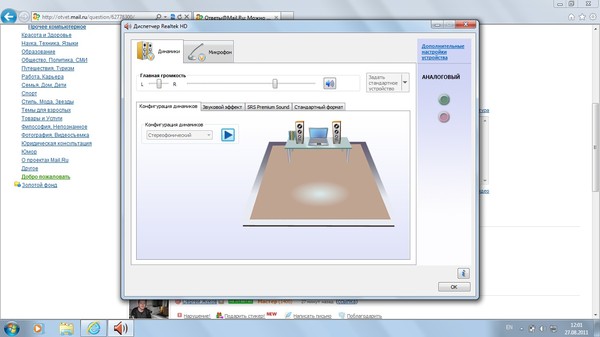
Trong trường hợp này, bạn có thể thay đổi việc gán kết quả đầu ra bằng sổ đăng ký. Để làm điều này, bạn nên thực hiện một loạt thao tác một cách tuần tự:
- Kiểm tra xem trình điều khiển Realtek đã được cài đặt chưa.
- Mở rộng Trình chỉnh sửa sổ đăng ký thông qua Win + R.
- Đi theo nhánh từ HKEY_LOCAL_MACHINE\ tới Setting\.
- Tìm thư mục DrvХХХХ_DevType_ХХХХ_SSХХХХХХХХ, trong đó X là phiên bản kỹ thuật số của Realtek và số của nó.
- Chọn một tùy chọn thay thế.
- Đặt cho nó tên mới đã chọn.
Chú ý! Nếu không cài đặt trình điều khiển Realtek trên card âm thanh, không thể thực hiện thay đổi bằng sổ đăng ký.
Mỗi ổ cắm máy tính đều có tên Pin riêng kèm theo một con số cần cắm vào. Các đầu ra phía sau được đánh số: 01, 02, 03, 04, 05, 07, tương ứng với đầu nối có màu sắc và mục đích cụ thể. Màu xanh lá cây (tai nghe), màu đen (loa sau), màu cam (kênh trung tâm/loa siêu trầm), màu xám (loa bên), hồng (micrô), xanh lam (đường truyền ra). Đầu ra phía trước – 06, 08 tương ứng với đầu nối màu hồng và màu xanh lá cây. Để đầu ra micro hoạt động cho tai nghe, bạn phải đặt tên là Pin01 thay vì Pin05.
Thẩm quyền giải quyết! Trên một số máy tính, bạn không thể thay đổi giá trị micrô và giắc đầu ra bằng sổ đăng ký.
Việc thay thế tên khóa dẫn đến việc bố trí lại các đầu nối máy tính. Ngoài ra, các khóa nhị phân được cung cấp sử dụng ký hiệu ổ cắm trong hệ thống “00 00 00 00”. Đánh số từ 00 (cặp đầu tiên) đến 07 tương ứng với: đầu ra đường truyền, micrô, tai nghe, loa trước, loa sau, kênh trung tâm/loa siêu trầm, loa bên.
Micrô và tai nghe trong hệ thống này được mã hóa lần lượt là "01 00 00 00" và "02 00 00 00". Để thay đổi mục đích sử dụng của jack micro, bạn cần thay đổi các chữ số đầu tiên thành “02”.
Sự lựa chọn khác
Đôi khi không thể thay đổi trình kết nối thông qua sổ đăng ký do sự can thiệp của trình điều khiển; khi bạn khởi động lại máy tính, giá trị sẽ trở về phân bổ ban đầu của các khe cắm.
Trong trường hợp này, bạn có thể thử tải xuống phiên bản cũ của trình điều khiển Realtek HD Audio 2.73, phiên bản này sẽ thay đổi hoàn toàn toàn bộ sổ đăng ký.Sau đó sử dụng các thao tác được mô tả trong đoạn trước. Để đảm bảo rằng các tham số đã chỉ định không thay đổi trong quá trình khởi động lại, bạn phải sửa các giá trị “config” về 0.

Bạn cũng có thể hoán đổi các đầu nối bằng cách thay thế chúng bằng cách liên hệ với các chuyên gia của trung tâm dịch vụ.
Trong trường hợp nào điều này là cần thiết?
Giắc cắm tai nghe bị hỏng có thể xảy ra vì nhiều lý do:
- sự rơi cơ học của máy tính vào phích cắm tai nghe được kết nối;
- phích cắm bị hỏng và đầu nối bị tắc, dẫn đến không thể sử dụng được;
- giật mạnh dây ra, dẫn đến hư hỏng cơ học đối với ổ cắm.
Trong trường hợp này, bằng các phương pháp được mô tả, bạn có thể hoán đổi đầu ra và sử dụng giắc micrô được cấu hình lại cho tai nghe.





